Mục lục
Mục lục
Trong PowerPoint, bạn có thể đánh số trang để tổ chức và theo dõi bài trình bày của mình. Điều này sẽrất hữu ích khi bạn cần trích dẫn hoặc tham khảo các trang cụ thể trong quá trình trình bày. Hãy cùng Phúc Anh tìm hiểu Cách đánh số trang trong Powerpoint cực nhanh chỉ trong 10 giây nhé!
Giống như khi bạn thêm số trang vào tài liệu Word để giúp người đọc theo dõi vị trí của tài liệu, trong PowerPoint bạn cũng có thể thêm số trang cho các slide để người xem dễ dàng theo dõi nội dung trình chiếu trong bài thuyết trình dài.
Để đánh số trang cho các slide trong PowerPoint, bạn có thể làm theo các bước sau:
Bước 1: Mở bản trình chiếu PowerPoint của bạn ở chế độ xem Normal.
Bước 2: Chọn slide đầu tiên trong bản trình chiếu.

Bước 3: Truy cập mục Insert và nhấp vào nút Slide Number trong nhóm tính năng Text trên thanh công cụ ribbon.
Bước 4: Trong hộp thoại Header and Footer hiển thị, chọn mục Slide.
Bước 5: Tiếp theo, chọn tùy chọn Slide number và trong khung Preview ở phía bên phải, bạn sẽ thấy vị trí số trang sẽ xuất hiện trên slide của bạn. Nếu bạn chỉ muốn số trang hiển thị trên slide hiện tại, nhấp vào nút Apply. Ngược lại, nếu muốn áp dụng số trang cho tất cả các slide trong bản trình chiếu, nhấp vào nút Apply to All.
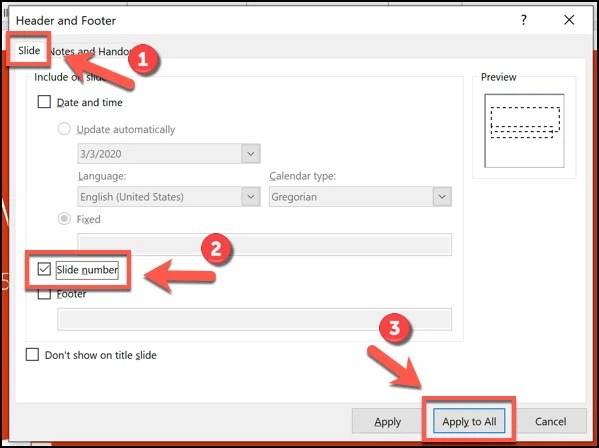
Nếu bạn muốn áp dụng số trang cho tất cả các trang, trừ trang đầu tiên, bạn có thể chọn tùy chọn "Don't show on title slide" và nhấp vào nút Apply to All. Nếu bạn muốn thêm số trang vào các trang ghi chú, chọn mục "Notes and Handouts", sau đó chọn tùy chọn Page number và nhấp vào nút Apply to All.
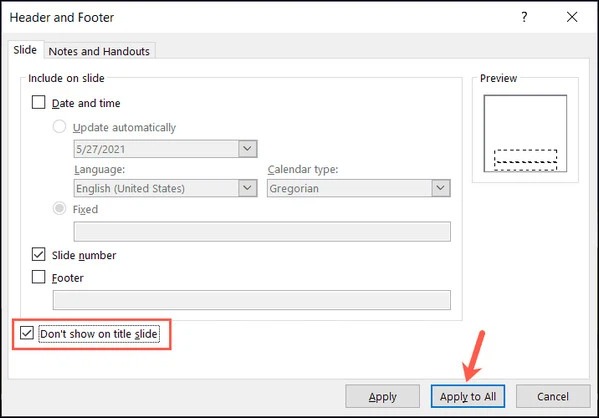
Bước 6: Nếu bạn muốn đánh số trang bắt đầu từ một số không phải là 1, bạn có thể đi tới menu Design, trong nhóm Customize, chọn tùy chọn Slide Size => Custom Slide Size. Dưới mục Number slides from, nhập số mà bạn muốn bắt đầu đánh số trang cho slide và nhấp vào OK.
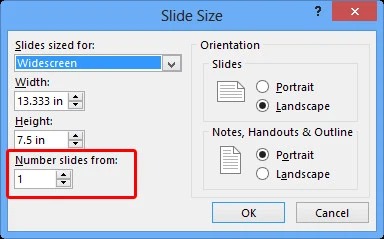
Trong PowerPoint 2010, bạn có thể đi tới menu Design, từ nhóm Page Setup nhấp vào nút Page Setup. Sau đó, dưới mục Number slides from, chọn số bạn muốn bắt đầu đánh số trang và nhấp vào nút OK để hoàn tất.
Trên đây Phúc Anh đã hướng dẫn bạn cách đánh số trang trong PowerPoint cực nhanh chỉ trong 10 giây. Chúc bạn thực hiện thành công nhé!
Bài viết khác
|
Phòng bán hàng trực tuyến
Địa chỉ: Tầng 4, 89 Lê Duẩn, phường Cửa Nam, Hà Nội Điện thoại: 1900 2164 (ext 1) Hoặc 0974 55 88 11  Chat zalo Bán hàng trực tuyến Chat zalo Bán hàng trực tuyến Email: banhangonline@phucanh.com.vn [Bản đồ đường đi] |
Showroom Phúc anh 15 xã đàn
Địa chỉ: 15 Xã Đàn, phường Kim Liên, Hà Nội. Điện thoại: (024) 3968 9966 (ext 1)  Chat zalo Phúc Anh 15 Xã Đàn Chat zalo Phúc Anh 15 Xã Đàn
Email: phucanh.xadan@phucanh.com.vn Giờ mở cửa từ 08h00 đến 21h00 [Bản đồ đường đi] |
Trụ sở chính/ Showroom PHÚC ANH 152 TRẦN DUY HƯNG
Địa chỉ: 152-154 Trần Duy Hưng, phường Yên Hoà, Hà Nội. Điện thoại: (024) 3968 9966 (ext 2)  Chat zalo Phúc Anh 152 Trần Duy Hưng Chat zalo Phúc Anh 152 Trần Duy Hưng
Email: phucanh.tranduyhung@phucanh.com.vn Giờ mở cửa từ 08h00 đến 21h00 [Bản đồ đường đi] |
PHÒNG KINH DOANH PHÂN PHỐI
Địa chỉ: Tầng 5, 134 Thái Hà, phường Đống Đa, Hà Nội. Điện thoại: 097 322 7711 Email: kdpp@phucanh.com.vn [Bản đồ đường đi] |
|
PHÒNG DỰ ÁN VÀ KHÁCH HÀNG DOANH NGHIỆP
Địa chỉ: Tầng 5,134 Thái Hà, phường Đống Đa, Hà Nội. Điện thoại: 1900 2164 (ext 2)  Chat zalo Dự án và khách hàng Doanh nghiệp Chat zalo Dự án và khách hàng Doanh nghiệp Hoặc 038 658 6699 Email: kdda@phucanh.com.vn [Bản đồ đường đi] |
SHOWROOM Phúc Anh 89 Lê Duẩn
Địa chỉ: 89 Lê Duẩn, phường Cửa Nam, Hà Nội. Điện thoại: (024) 3968 9966 (ext 6)  Chat zalo với Phúc Anh 89 Lê Duẩn Chat zalo với Phúc Anh 89 Lê Duẩn Email: phucanh.leduan@phucanh.com.vn Giờ mở cửa từ 08h00 đến 21h00 [Bản đồ đường đi] |
showroom PHÚC ANH 134 THÁI HÀ
Địa chỉ: 134 Thái Hà, phường Đống Đa, Hà Nội. Điện thoại: (024) 3968 9966 (ext 3)  Chat zalo với Phúc Anh 134 Thái Hà Chat zalo với Phúc Anh 134 Thái Hà Email: phucanh.thaiha@phucanh.com.vn Giờ mở cửa từ 08h đến 21h00 [Bản đồ đường đi] |
Showroom Phúc anh 141 phạm văn đồng
Địa chỉ: 141-143 Phạm Văn Đồng (ngã ba Hoàng Quốc Việt - Phạm Văn Đồng), phường Phú Diễn, Hà Nội Điện thoại: (024) 3968 9966 (ext 5)  Chat zalo Phúc Anh 141 Phạm Văn Đồng Chat zalo Phúc Anh 141 Phạm Văn Đồng
Email: phucanh.phamvandong@phucanh.com.vn Giờ mở cửa từ 08h00 đến 21h00 [Bản đồ đường đi] |
Hãy Like fanpage Phúc Anh để trở thành Fan của Phúc Anh ngay trong hôm nay!
Phúc Anh 15 Xã Đàn, Đống Đa, Hà Nội
Điện thoại: (024) 35737383
Phúc Anh 152 - 154 Trần Duy Hưng, Cầu Giấy, Hà Nội
Điện thoại: (024) 37545599
Phúc Anh 169 Thái Hà, Đống Đa, Hà Nội
Điện thoại: (024) 38571919
Phúc Anh 150 Nguyễn Văn Cừ, Long Biên, Hà Nội
Điện thoại: (024) 39689966
Phúc Anh 141 - 143 Phạm Văn Đồng, Cầu Giấy, Hà Nội
Sản phẩm Gaming: (Nhánh 1)
PC Gaming (Nhánh phụ 1)
Laptop Gaming, Màn hình Gaming (Nhánh phụ 2)
Bàn phím, Chuột, Gear (Nhánh phụ 3)
Sản phẩm, giải pháp cho doanh nghiệp: (Nhánh 2)
Máy chủ, Máy Workstation lắp ráp, Thiết bị mạng, Hệ thống lưu trữ (Nhánh phụ 1)
Laptop cao cấp, Máy Workstation đồng bộ (Nhánh phụ 2)
Máy tính cho doanh nghiệp, Phần mềm bản quyền (Nhánh phụ 3)
Máy in, máy chiếu, máy văn phòng cho doanh nghiệp (Nhánh phụ 4)
Thiết bị bán hàng siêu thị (Nhánh phụ 5)
Sản phẩm, Giải pháp camera an ninh, nhà thông minh: (Nhánh 3)
Camera, máy chấm công, chuông cửa có hình, khóa thông minh, thiết bị nhà thông minh

